Sección para insertar noticias en tu tienda online. Cuando accedas a esta sección verás la siguiente pantalla:

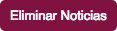 : clic para eliminar las noticias seleccionadas (
: clic para eliminar las noticias seleccionadas ( ).
). : clic para insertar una nueva noticias en tu tienda.
: clic para insertar una nueva noticias en tu tienda.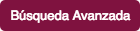 : clic para abrir una ventana y hacer una búsqueda de noticias por título.
: clic para abrir una ventana y hacer una búsqueda de noticias por título.
 : casilla para seleccionar noticias y luego eliminarlas.
: casilla para seleccionar noticias y luego eliminarlas.Para insertar una nueva noticia haga clic en el botón  , se abrirá la siguiente ventana:
, se abrirá la siguiente ventana:


NOTA: si tienes activos varios idiomas, los campos "Título Noticia" y "Contenido" aparecerán duplicados por los idiomas activos.

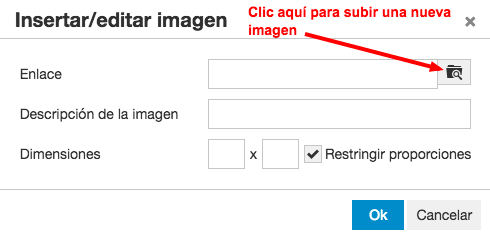
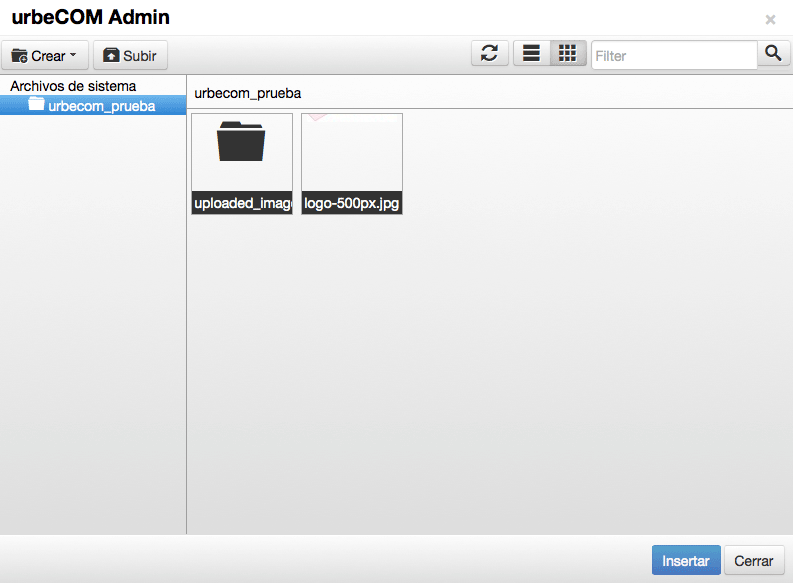
 .
.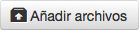 para seleccionar la imagen del logo desde su ordenador.
para seleccionar la imagen del logo desde su ordenador. para añadir la imagen.
para añadir la imagen. para cerrar la ventana.
para cerrar la ventana.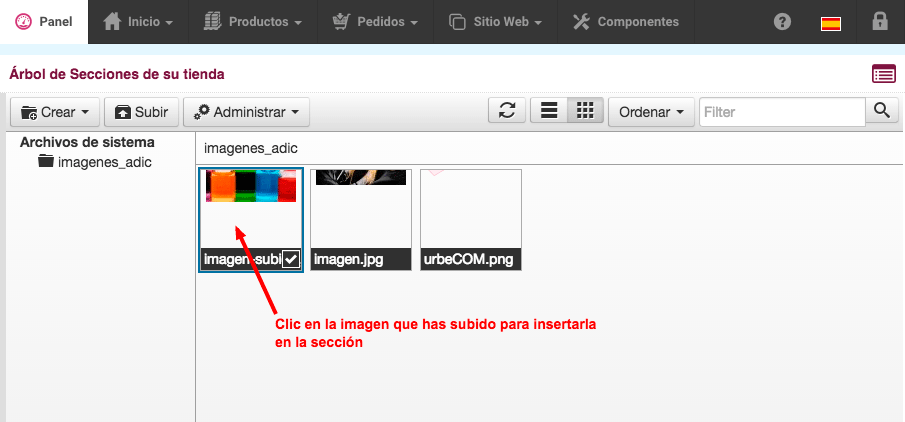
 :
:
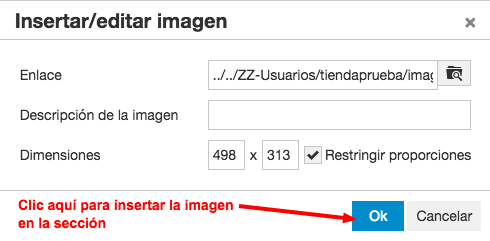


No olvides hacer clic en el botón 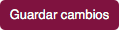 para que se guarde el contenido que has insertado.
para que se guarde el contenido que has insertado.
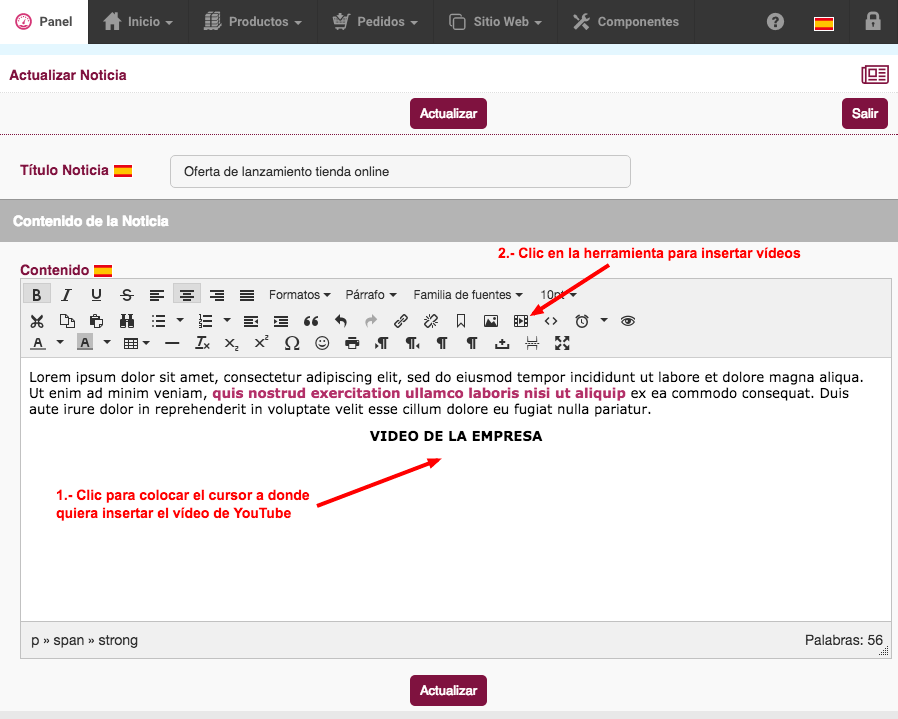
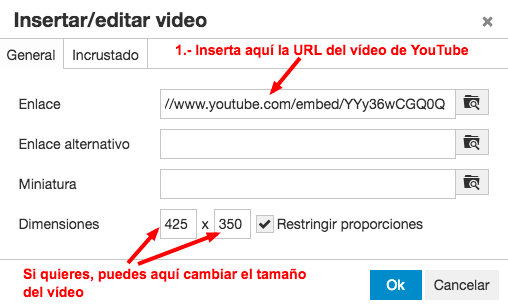
 para añadir el vídeo.
para añadir el vídeo.
Para editar cualquier noticia haz clic en ![]() :
:

Se abre el editor para la noticia:
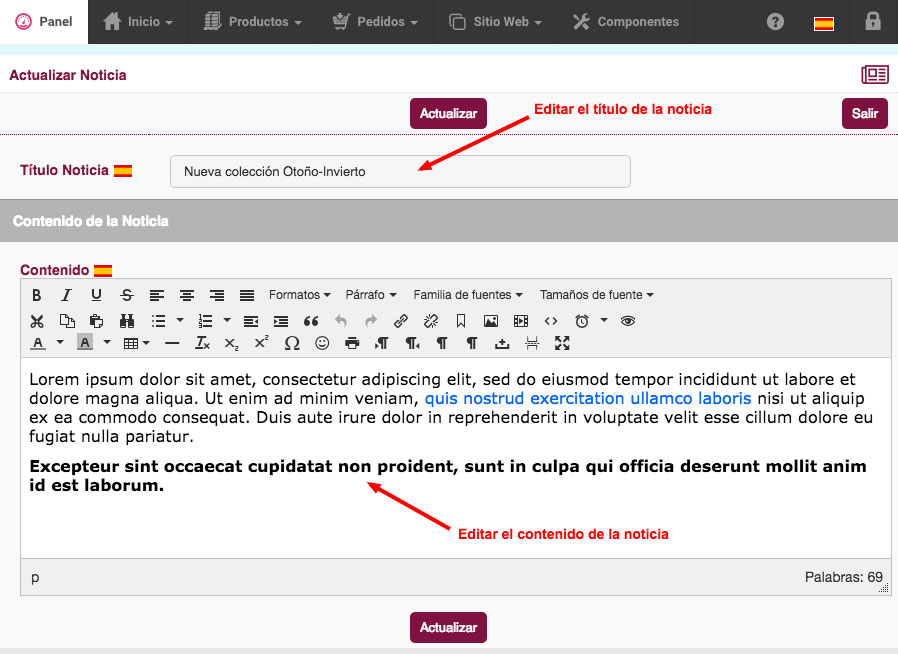
Clic en  para guardar los cambios.
para guardar los cambios.

Para eliminar noticias, primero selecciona la/s noticia/s a borrar.
Luego haz clic en el botón 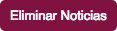 :
:
